2回目の今回は「相関」「移動平均」の機能について触れていきます。
目次
相関
変量(変数)ごとの関係性を示す指標に相関係数があります。相関係数とは、ある変量が増加すると別の変量も増加する、もしくは別の変量が減少するといった関係性の度合いを示すものです。
そして、今回使用する分析ツール「相関」では、変量ごとの相関係数を行列の形で示す相関行列を作成することができます。
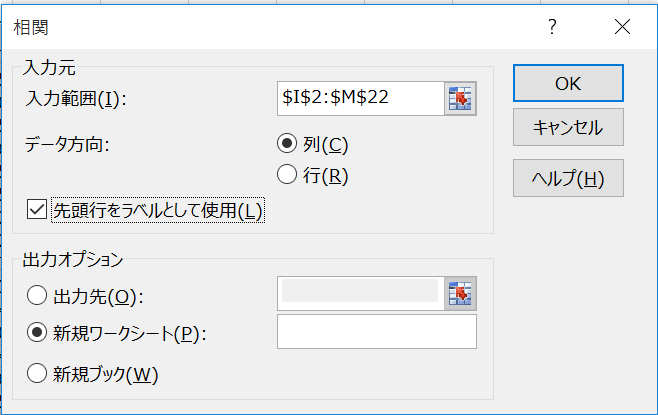
設定の流れとしては以下。
***************************************************************
1、「入力元 > 入力範囲」に相関関係を見たいデータ群の範囲を指定。
※「データ方向」は指定データ範囲が列(縦)方向に配置されているのか、行(横)方向に配置されているのかを指定。
※「先頭行をラベルとして使用」のチェックはデータの名称を定めたデータラベルが指定範囲に含められているかどうかを問うもの。
2、「出力オプション」にて算出データの出力先を指定。
***************************************************************
出力結果は下記のようなかたちで示されます。
例えば、変量Cと変量Eの関係性を見たい時は、変量Eの行に対して変量Cの列を見ることとなります。
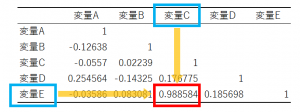
移動平均
移動平均とは、時系列データ(時間の推移に対してある変量の変化を見たもの)において一定の区間ごとの平均値をとったものです。特異値などの影響を緩和することができ、長期的な傾向把握をすることに適しています。株価などの金融データを見る際にも使用されている手法です。

設定の流れとしては以下。
***************************************************************
1、「入力元 > 入力範囲」に移動平均を算出したいデータ群の範囲を指定。
※1変量のデータの範囲のみを指定する。
※「先頭行をラベルとして使用」のチェックはデータの名称を定めたデータラベルが指定範囲に含められているかどうかを問うもの。
2、「入力元 > 区間」に移動平均を算出する際に使用する区間を指定。
上記図では3と指定しているため、3つのデータごとに平均をとっていく。
3、「出力オプション」にて算出データの出力先を指定。
※出力結果は算出されたデータのみとなるため、列名を設けたい場合は列名の下のセルを指定。
4、「出力オプション > グラフ」チェックボックスのチェック有無
※チェックを入れた場合は、元データと算出した移動平均データでグラフを作成。
5、「出力オプション > 標準誤差の表示」チェックボックスのチェック有無
※チェックを入れた場合は、元データと算出した移動平均データとの誤差を算出。ここで誤差として示されるのは、指定区間ごとの標準偏差(データのバラつき度合を示す統計量)。
***************************************************************
出力結果は下記のようになります。ここでは区間を3と置いて3か月移動平均をとっています。
※赤枠部分とグラフが出力されたもの。
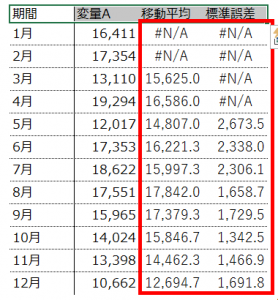
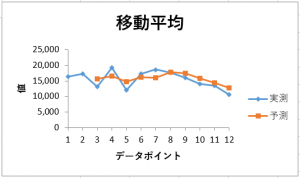
最近のコメント